[윈도우10 사용설명서] 화면의 아이콘과 글씨가 너무 작을때 해결하는 방법, 화면 회전하는 방법 (틸트)
- TECH 이야기/윈도우 10
- 2020. 2. 10. 09:04

예전에는 너무 비싸서 사기에 부담스럽던 4K, 5K 모니터가 많이 보급화되었습니다. 그래서 너무 좋다고 하는 4k 모니터를 샀는데, 화질은 좋은거 같긴 한데, 27인치, 32인치의 큰 화면에 4K, 5K 해상도를 적용했더니 윈도우 아이콘, 앱, 텍스트 크기가 너무 작아서 잘 보이지 않는 현상을 겪게 되었습니다! 잘 보이지 않아 자세도 점점 안좋아지는게 느껴지구요.
이런 문제를 해결하기 위해서 단순히 아이콘만 키우는 것으로는 불가능합니다. 아이콘을 키우는 기능은 단순히 아이콘의 크기만 키우는 거니까요. 이런 경우에는 아이콘의 크기가 아닌 전체적인 배율을 키워줘야 합니다.
윈도우10에서 아이콘의 크기를 키우거나 조절하는 방법은 여기 있습니다. (링크 클릭)
전체적인 배율 키우는 방법
우선 마우스 우클릭 후 '디스플레이 설정' 을 클릭해 들어가 줍니다. 그러면 아래 스크린샷과 같은 화면이 나오게 되는데요. 이 중에서 텍스트, 앱 및 기타 항목의 크기 변경을 설정해주시면 됩니다. 디스플레이 해상도의 경우에는 모니터에 따라 권장하는 해상도를 무조건적으로 선택하는게 좋은데요. 이와 다르게 텍스트, 앱 및 기타 항목의 크기 변경은 권장 항목도 좋지만 자신의 눈과 사용환경에 따라 알맞게 조절하시는 것을 추천드립니다.
조금 더 세부적인 배율 설정이 필요하시다면 아래 고급 배율 설정에 들어가셔서 직접 숫자를 입력해 배율을 정할 수 있는데요. 윈도우10 특성상 권장하지 않는다고 해서 왠만하면 위쪽 정해져 있는 배율 중에 선택하시는 것을 추천드립니다.
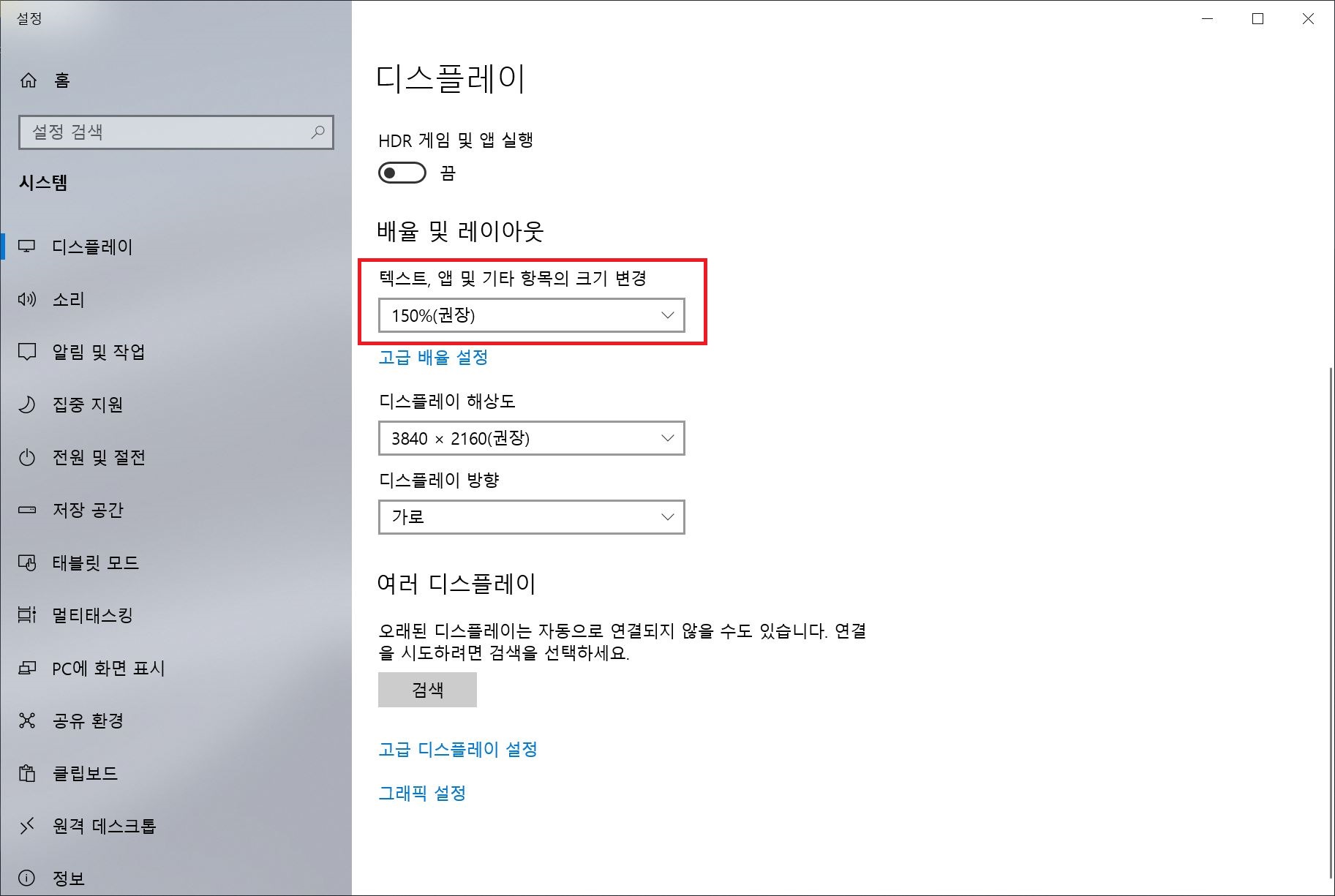
또한 최근에는 델 모니터와 LG 모니터 등에서 모니터를 가로에서 세로로 방향을 바꾸는 틸트 기능이 탑재된 모니터가 많이 출시되는데요. 이런 틸트 기능의 모니터를 사용할때에는 단순히 모니터만 돌리면 되는게 아니라 위의 디스플레이 설정 화면에서 디스플레이 방향을 변경해주셔야 합니다.
제 이야기를 읽어주셔서 감사합니다. 저의 다른 이야기가 궁금하시다면 여기를 클릭해 주세요!
또는 검색창에 '어나더레벨의 이야기보따리' 를 검색해 주세요!
'TECH 이야기 > 윈도우 10' 카테고리의 다른 글
| [윈도우10 사용설명서] 시작메뉴 아이콘 변경하는 방법 (설정, 다운로드, 종료 버튼 없을때 해결방법) (0) | 2020.03.09 |
|---|---|
| [윈도우10 사용설명서] 주사율 뜻과 모니터 주사율을 확인하고 변경하는 방법 (0) | 2020.02.10 |
| [윈도우10 사용설명서] 디스플레이 해상도 변경하는 방법 (FHD, 4K, 5K) (0) | 2020.02.09 |
| 데스크탑 윈도우 피씨에 블루투스 기기 연결하는 방법 (동글, 에어팟) (0) | 2019.12.22 |
| [윈도우10 사용 꿀팁] 마이크로소프트 엣지 검색 기본엔진 변경하는 방법(빙, 구글, 네이버, 유튜브) (0) | 2019.10.14 |
이 글을 공유하기










